Jak zmienić VKontakte miasta
Dosłownie każda sieć społecznościowa, w tym VKontakte, oferuje dziś szeroką gamę różnorodnych możliwości, w tym stworzonych specjalnie do nawiązywania nowych znajomości. Jednym z takich detali jest instalacja miasta zamieszkania i urodzenia, którą omówimy szczegółowo później.
Zmieniamy rozliczenie VK
Zwracamy uwagę na to, że niezależnie od miasta, które wskazałeś, przede wszystkim będziesz musiał ustawić dodatkowe ustawienia prywatności, umożliwiając dostęp do kwestionariusza określonym użytkownikom. Jednak niektóre dane, nawet wyłączając tę funkcję, będą nadal domyślnie dostępne.
Czytaj także: Jak zamknąć i otwórz ścianę VC
Oprócz powyższego, podobnie jak w przypadku każdej podobnej witryny, VK zapewnia nowym użytkownikom specjalne wskazówki, co pozwala łatwo ustawić wszystkie pożądane ustawienia. Nie ignoruj tego rodzaju powiadomienia, jeśli nie znasz ogólnych funkcji tego zasobu.
Nasze zalecenia mają na celu raczej zmianę istniejących parametrów niż instalowanie od zera.
Pełna wersja
Do tej pory, poza dodatkowymi sekcjami, o których wspomnimy później, możesz zainstalować miasto na stronie VKontakte za pomocą dwóch różnych metod. Jednak obie metody nie są dla siebie alternatywą.
Pierwsza opcja instalacji miejsca zamieszkania zapewnia, jako użytkownikowi tej sieci społecznościowej, możliwość wystawienia swojego rodzinnego miasta. Uznanie tego bloku parametrów edycji jest tylko dodatkiem, ponieważ często nie udaje wysokiego poziomu niezawodności.
- Wejdź na stronę VK za pomocą przycisku "Moja strona" i kliknij przycisk "Edytuj" pod swoim zdjęciem profilowym.
![Przejdź do sekcji Edytuj ze strony głównej na stronie VK]()
Możesz także rozwinąć menu główne, klikając ave w górnym rogu okna roboczego, a także przejść do strony głównej sekcji "Edycja" .
- Teraz znajdziesz się w zakładce "Podstawowe" w sekcji z możliwością zmiany danych osobowych.
- Przewiń stronę z ustawieniami do bloku tekstowego "Miasto czasu" .
- Zmodyfikuj zawartość określonej kolumny zgodnie z wymaganiami.
- Możesz zmienić zawartość tego pola bez żadnych ograniczeń, wskazując nie tylko istniejące miasta i wiarygodne dane, ale także fikcyjne rozliczenia.
- Zanim opuścisz tę sekcję opcji edycji, musisz zastosować ustawienia za pomocą przycisku "Zapisz" u dołu strony.
- Aby zweryfikować poprawność wprowadzonych danych, a także zweryfikować wyświetlacz, przejdź do ściany swojego profilu.
- W prawej części strony rozwiń blok "Pokaż szczegółowe informacje" .
- W pierwszej sekcji "Informacje podstawowe" znajdującej się naprzeciwko pozycji "Miasto rodzinne" zobaczysz, co wcześniej wskazałeś.
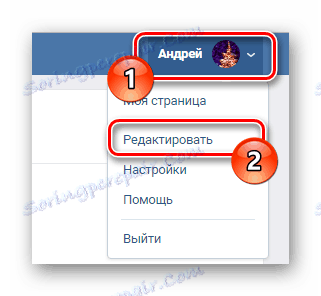
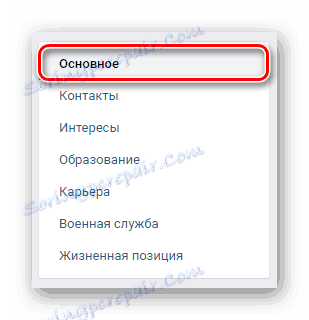
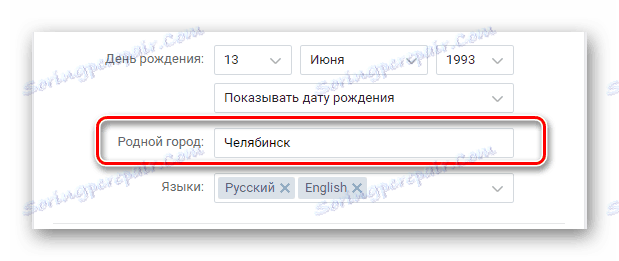
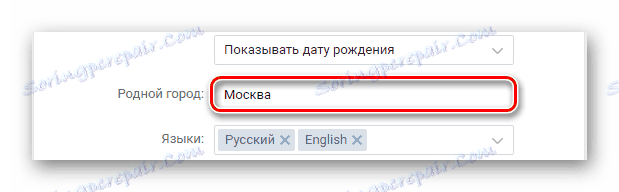
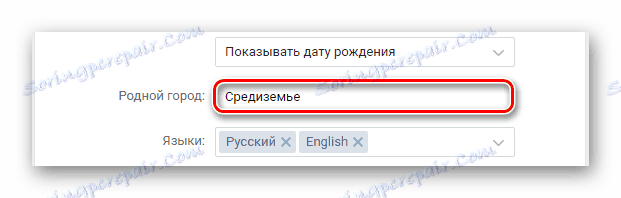
Pole można pozostawić puste, jeśli istnieje takie życzenie.
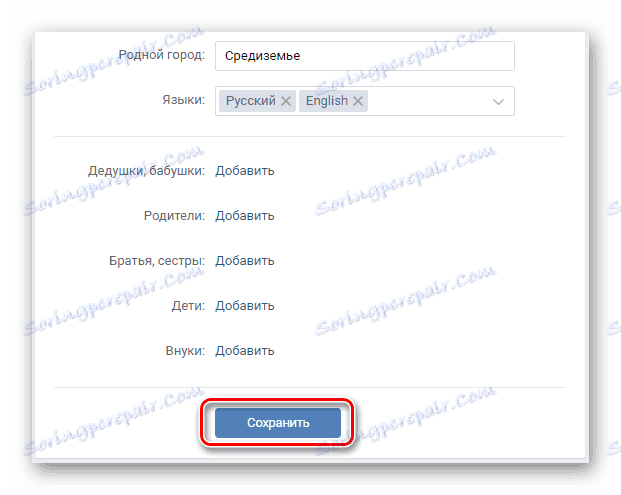
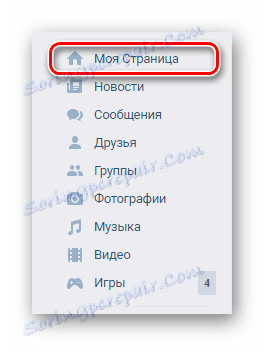
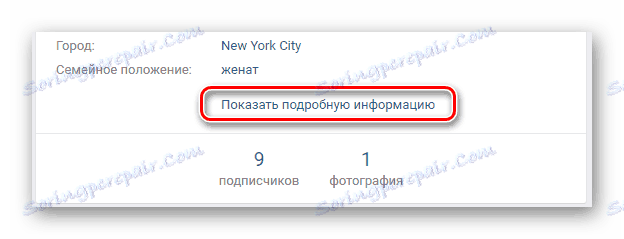
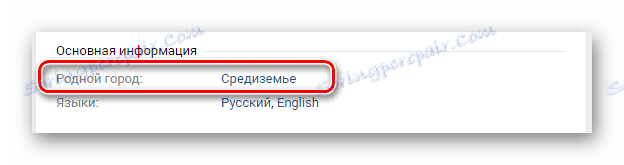
Warto zauważyć, że jeśli ktoś użyje danych określonych jako zapytanie wyszukiwania w witrynie VKontakte, twoja strona zostanie wyświetlona w wynikach. W takim przypadku, z takiego zjawiska, nie będziesz chroniony nawet przez ustawienia prywatności, które maksymalnie zamykają twój osobisty profil.
W przyszłości zachowaj ostrożność, wskazując prawdziwe dane bez dodatkowej ochrony przed ustawieniami prywatności!
Drugą i już znacznie bardziej znaczącą metodą określania miasta na stronie VK jest użycie bloku "Kontakty" . Ponadto, w przeciwieństwie do wcześniej rozważanego wariantu, miejsce zamieszkania jest znacznie ograniczone przez faktycznie istniejące osiedla.
- Otwórz stronę "Edytuj" .
- Korzystając z menu w prawej części okna, przejdź do sekcji "Kontakty" .
- U góry strony otwierającej w wierszu "Kraj" podaj nazwę wymaganego stanu.
- Jak tylko określisz jakiekolwiek terytorium, kolumna "Miasto" pojawi się pod linią, o której mowa.
- Z listy automatycznie tworzonej musisz wybrać rozliczenie zgodnie z Twoimi osobistymi wymaganiami.
- Jeśli wymagany obszar nie został dodany do pierwotnej listy, przewiń do dołu i wybierz "Inne" .
- Po wykonaniu tej czynności zawartość linii zmieni się na "Nie wybrano" i będzie dostępna do ręcznej modyfikacji.
- Niezależnie wypełnij pole, kierując się nazwą wybranej miejscowości.
- Bezpośrednio podczas rekrutacji otrzymasz automatyczne monity zawierające zarówno nazwę miasta, jak i szczegółowe informacje o okolicy.
- Aby ukończyć, wybierz miejsce, które spełnia Twoje wymagania.
- Nie musisz przepisywać pełnej nazwy terytorium, ponieważ automatyczny system selekcji działa doskonale.
- Oprócz powyższych czynności możesz powtórzyć w dwóch innych sekcjach:
- Edukacja, wskazująca lokalizację szkoły;
- Kariera poprzez ustalenie miejsca rejestracji swojej firmy.
- W przeciwieństwie do sekcji "Kontakty" , te ustawienia predysponują do możliwości wskazania kilku różnych miejsc odpowiednio w różnych krajach i miastach.
- Po określeniu wszystkich danych bezpośrednio odnoszących się do miast, zastosuj parametry za pomocą przycisku "Zapisz" u dołu aktywnej strony.
- Możesz łatwo sprawdzić, jak zainstalowane parametry wyglądają, otwierając kwestionariusz profilu.
- Miasto określone w sekcji "Kontakty" zostanie wyświetlone zaraz po dacie urodzenia.
- Wszystkie inne dane, jak również w pierwszym przypadku, zostaną przedstawione na rozwijanej liście "Szczegółowe informacje" .
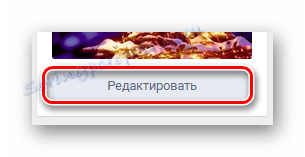
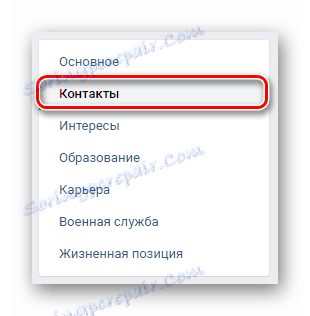
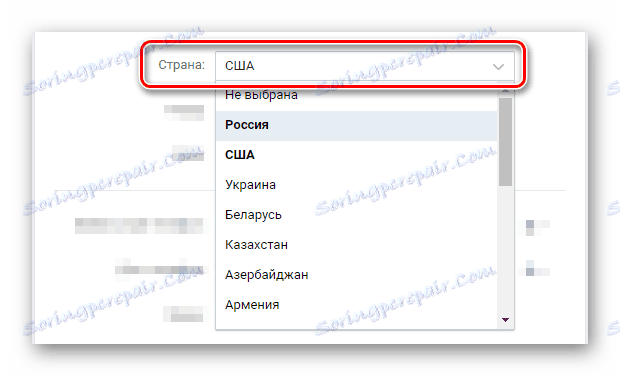
Każdy kraj ma ściśle ograniczony zestaw obszarów.
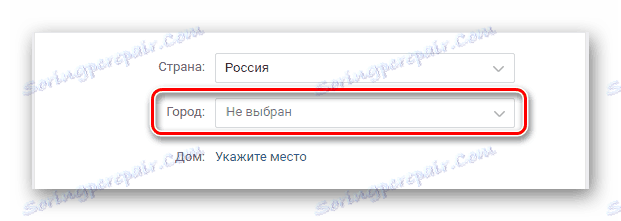
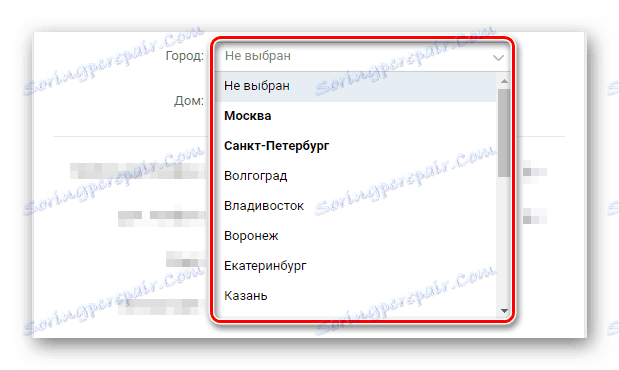
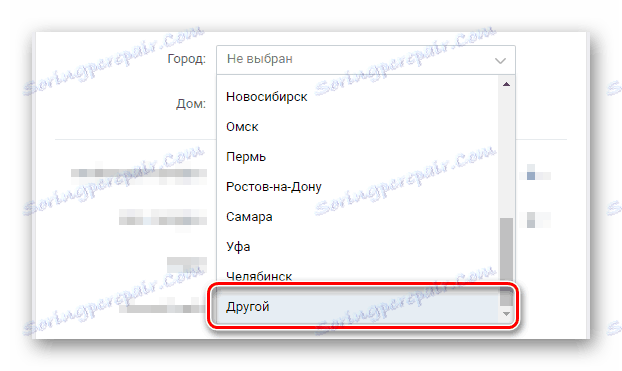

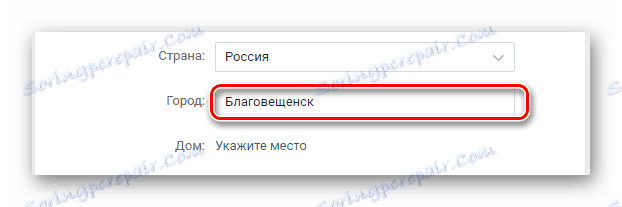
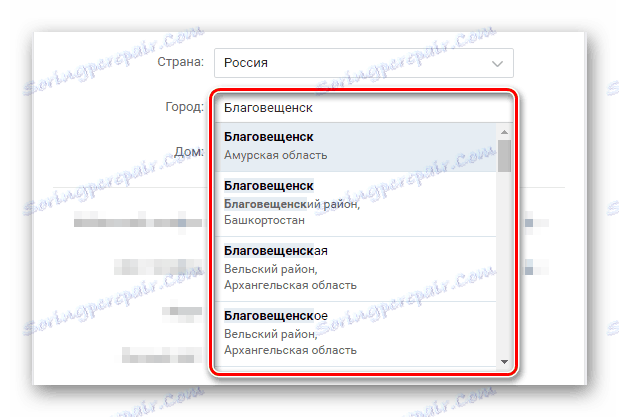
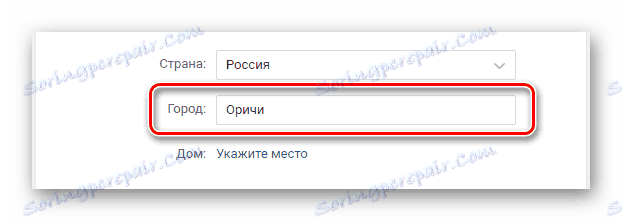
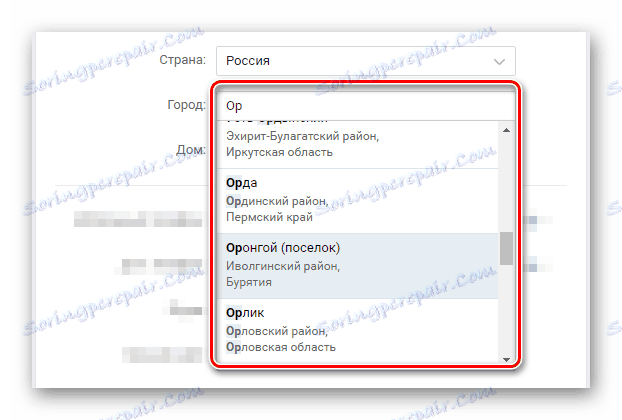
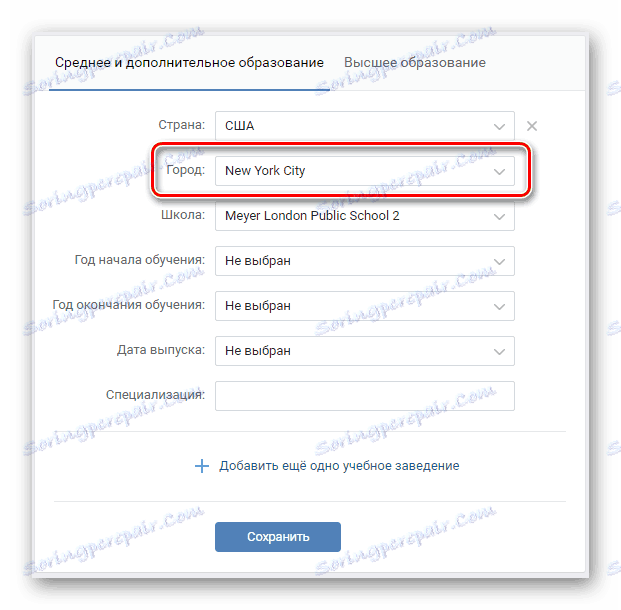
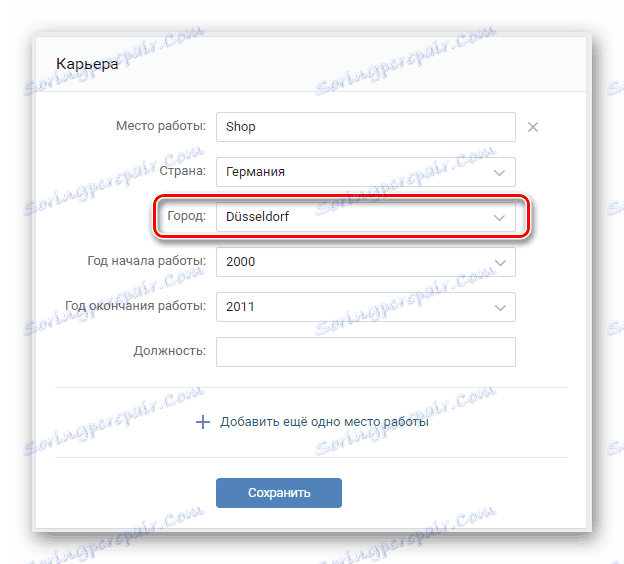
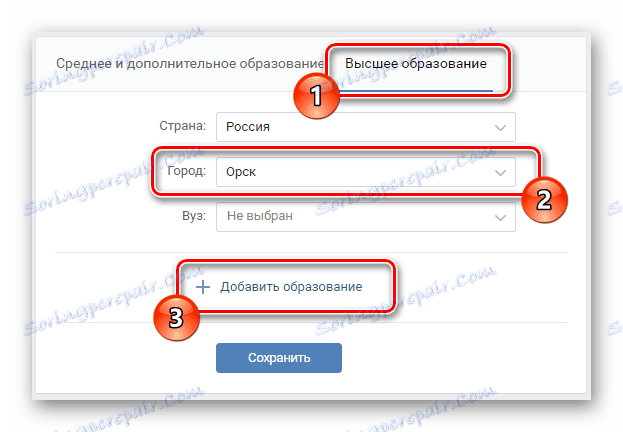
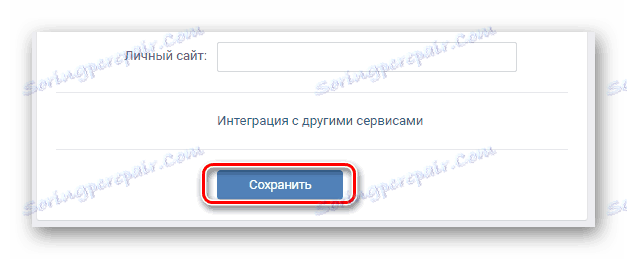
Należy to zrobić osobno w każdej sekcji!
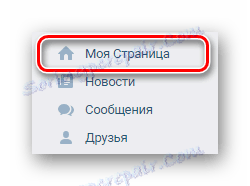
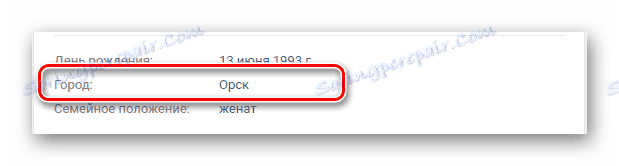
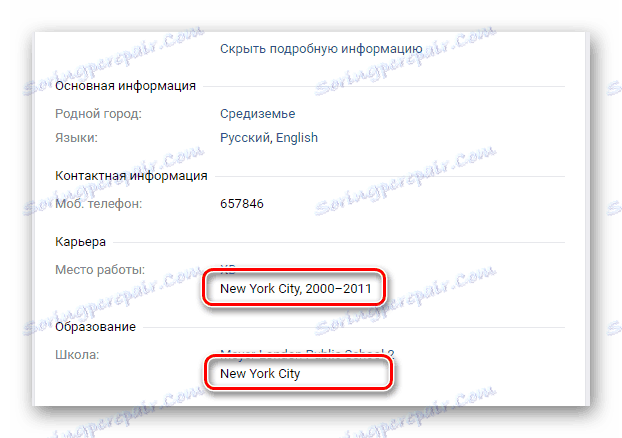
Żadna z rozważanych sekcji nie jest opcjonalna. Tak więc potrzeba sprecyzowania porozumienia jest ograniczona wyłącznie do twoich osobistych pragnień.
Wersja mobilna
Dość duża liczba użytkowników danej sieci społecznościowej woli używać oficjalnej aplikacji mobilnej, która ma nieco inną funkcjonalność w porównaniu z pełną wersją strony. Dlatego procedura zmiany ustawień miasta na Androida warta jest osobnej sekcji.
Podobne ustawienia są ustalane na serwerach VC, a nie za konkretnym urządzeniem.
Pamiętaj, że mobilna wersja VK umożliwia zmianę miasta tylko w sekcji "Kontakty" . Jeśli chcesz dostosować dane w innych blokach witryny, powinieneś użyć pełnej strony VC z komputera.
Aplikacja mobilna
- Po uruchomieniu aplikacji otwórz menu główne za pomocą odpowiedniej ikony na pasku narzędzi.
- Teraz u góry ekranu znajdź link "Przejdź do profilu" i kliknij go.
- Na otwartej stronie musisz użyć przycisku "Edytuj" .
- Przewiń określoną sekcję do bloku ustawień "Miasto" .
- W pierwszej kolumnie, podobnie jak w przypadku pełnej wersji strony, musisz podać kraj, którego potrzebujesz.
- Następnie kliknij pole "Wybierz miasto" .
- Przez otwarte okno kontekstowe możesz wybrać miejscowość z listy najpopularniejszych zapytań.
- W przypadku braku wymaganego terytorium ręcznie wprowadź nazwę potrzebnego miasta lub regionu w polu tekstowym "Wybierz miasto" .
- Po określeniu nazwy, na automatycznie utworzonej liście kliknij żądany teren.
- Podobnie jak w przypadku pełnej wersji, zapytania mogą zostać znacznie zmniejszone.
- Po dokonaniu wyboru okno zamknie się automatycznie, a nowa lokalizacja zostanie wpisana w wybranym wcześniej "Wybierz miasto" .
- Przed opuszczeniem sekcji nie zapomnij zastosować nowych ustawień za pomocą specjalnego przycisku w prawym górnym rogu ekranu.
- Nie jest wymagane żadne dodatkowe potwierdzenie, dzięki czemu możesz od razu zobaczyć wyniki wprowadzonych korekt.
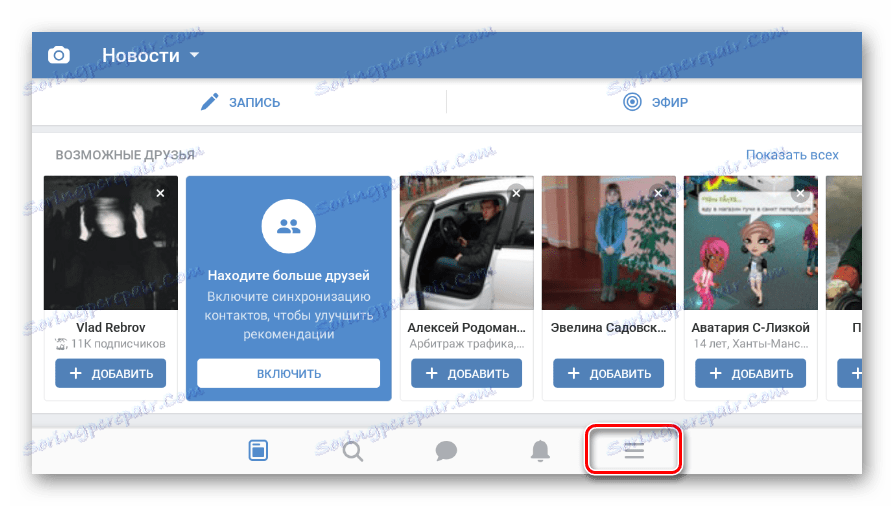
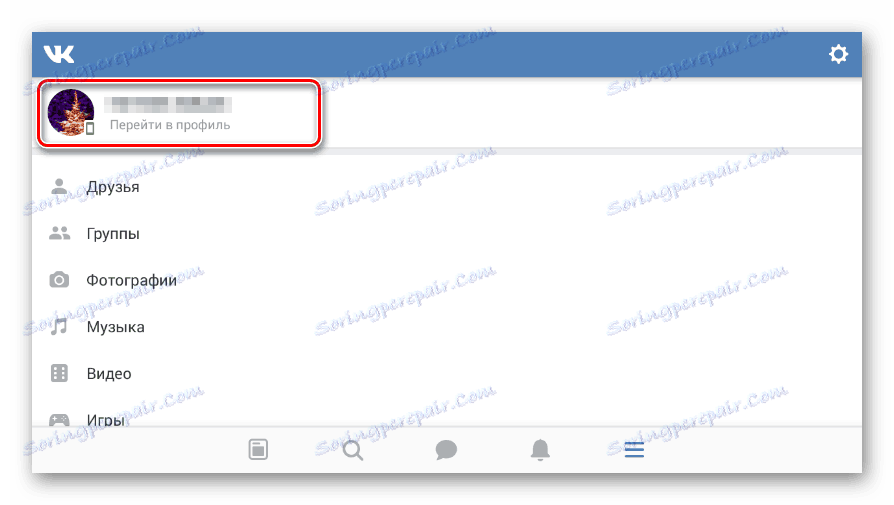
Przycisk znajduje się pod Twoim imieniem.
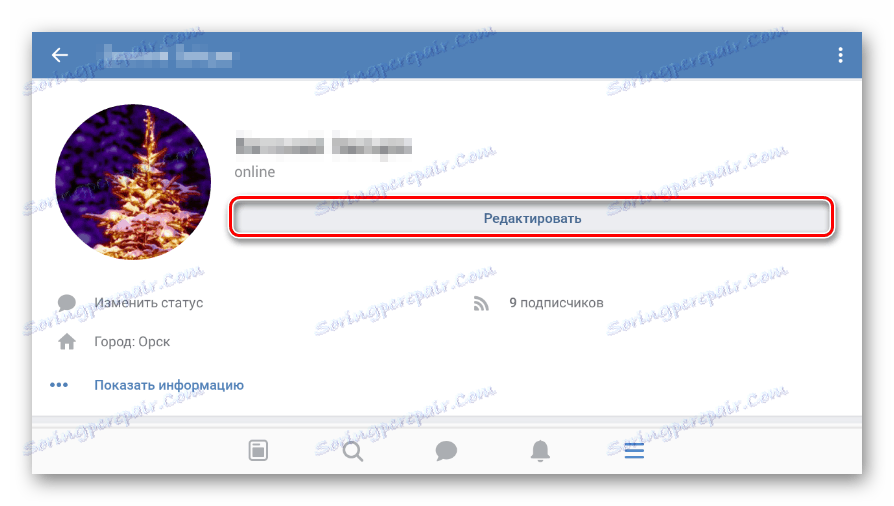
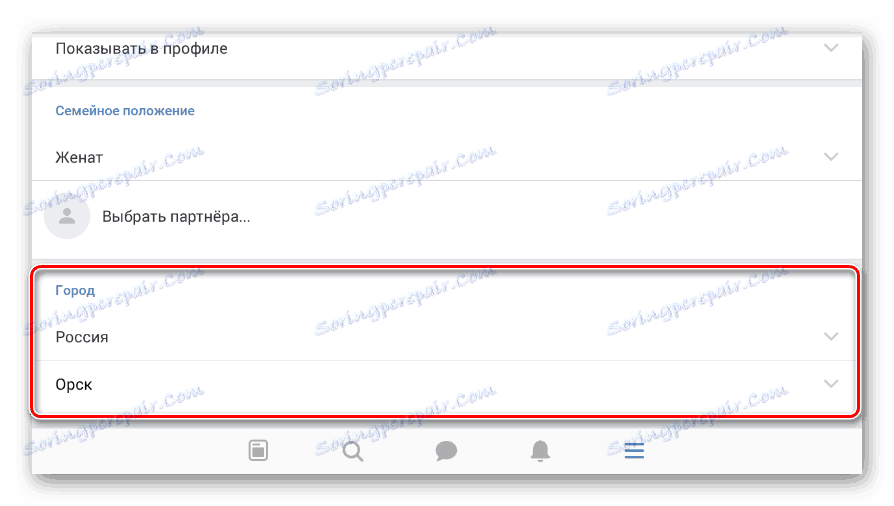
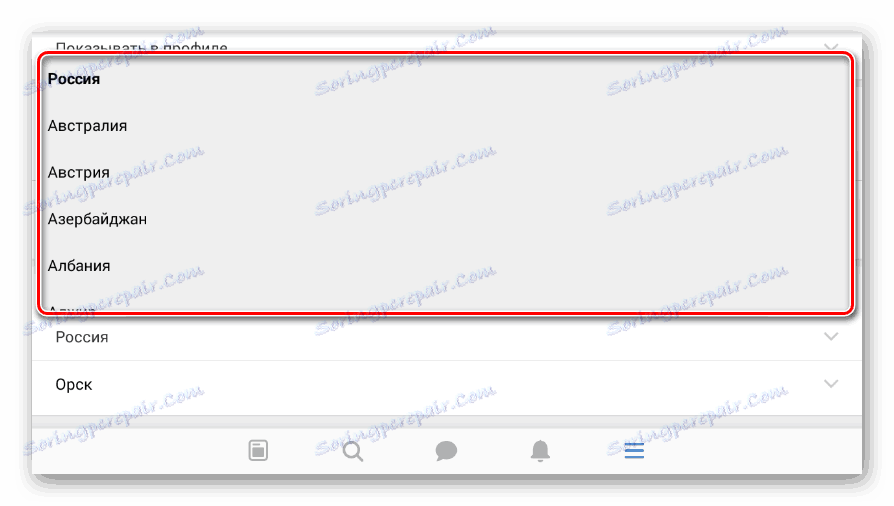
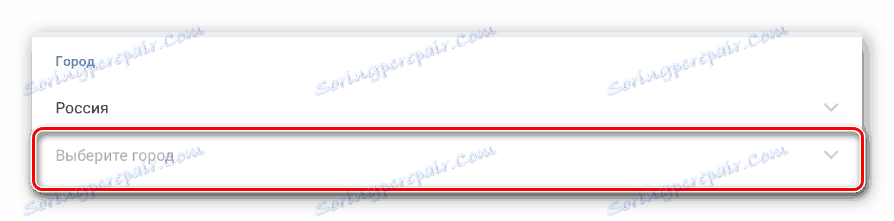
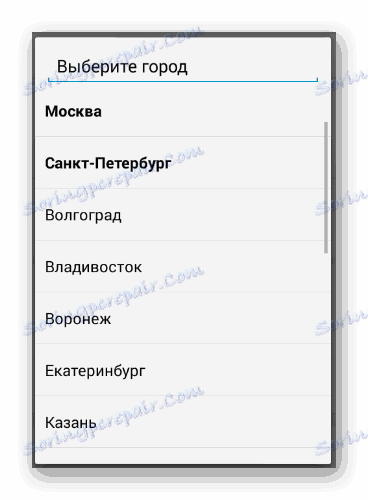
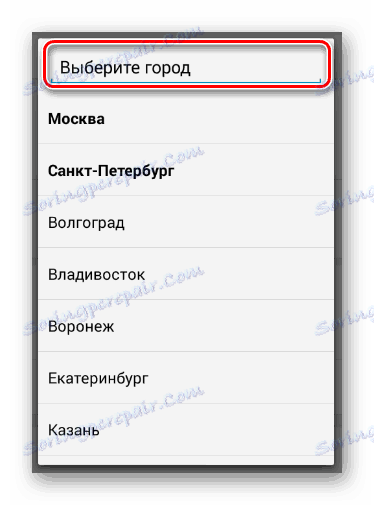
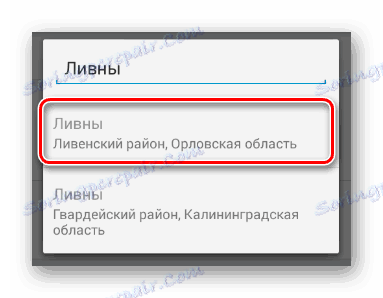
Jeśli brakuje tego obszaru, być może gdzieś się pomyliłeś lub, nieprawdopodobnie, właściwe miejsce nie zostało dodane do bazy danych.
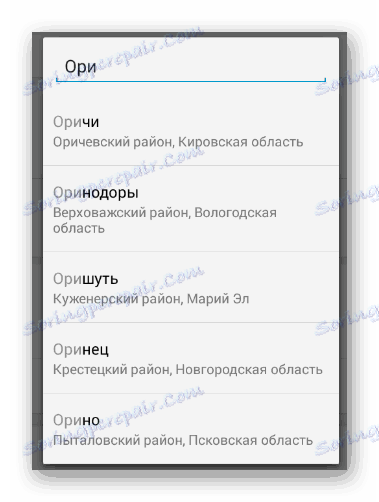
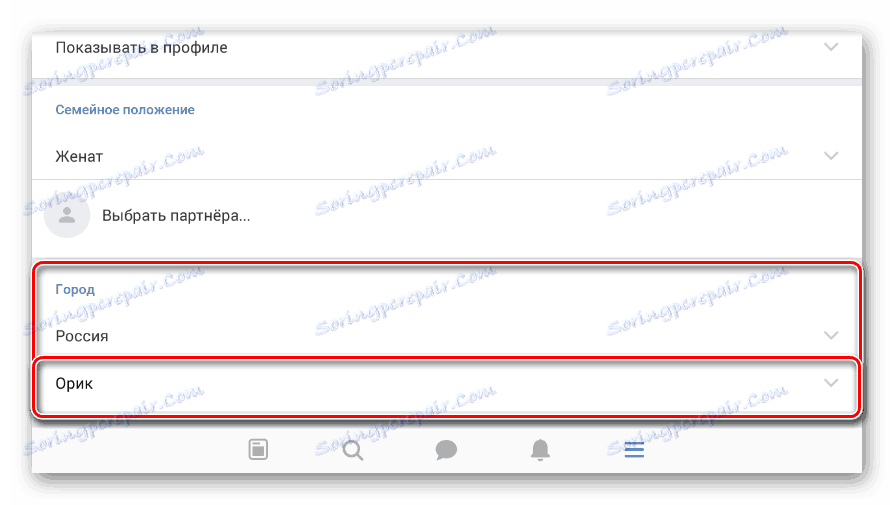

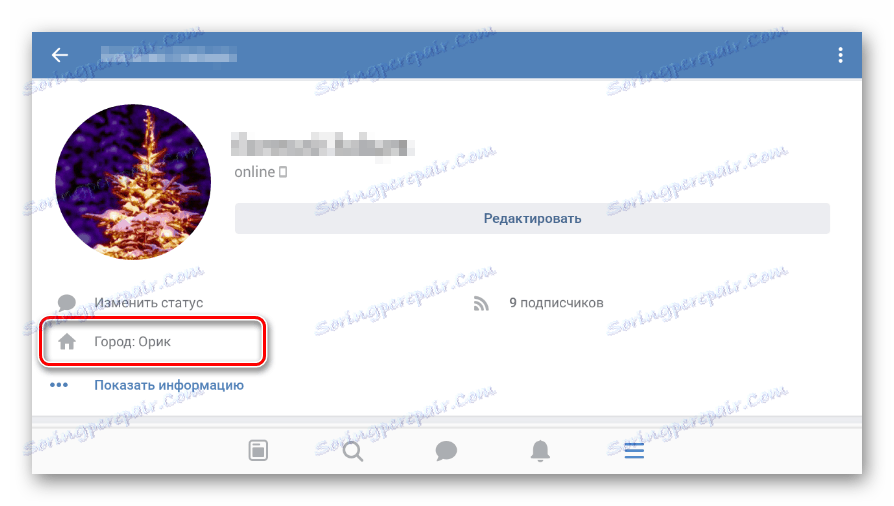
Malowane niuanse są jedynym możliwym sposobem zmiany ustawień terytorialnych profilu z urządzeń mobilnych. Nie powinniśmy jednak tracić z oczu kolejnej wersji tej sieci społecznościowej, w postaci lekkiej wersji strony.
Wersja przeglądarki witryny
Ponadto rozważana wersja VC nie różni się zbytnio od aplikacji, ale może być również używana z komputerem PC.
Przejdź do strony wersji mobilnej
- Za pomocą przeglądarki otwórz zasób przez link określony przez nas.
- Rozwiń główne menu za pomocą przycisku w lewym górnym rogu ekranu.
- Kliknij nazwę swojego konta, otwierając stronę główną.
- Następnie użyj bloku "Pełna informacja" , aby wyświetlić pełny kwestionariusz.
- Nad kolumną "Informacje podstawowe" kliknij link "Edytuj stronę" .
- Przewiń okno, które otwiera się do sekcji "Kontakty" .
- Zaczynając od tego, co powiedzieliśmy powyżej, najpierw zmień zawartość pola "Kraj", a następnie określ "Miasto" .
- Główną cechą jest to, że wybór terytorium na osobno otwieranych stronach.
- Aby wyszukać zaludniony obszar poza standardową listą, użyj pola "Wybierz miasto" , a następnie wybierz żądany obszar.
- Po określeniu niezbędnych informacji użyj przycisku "Zapisz" .
- Pozostawiając sekcję "Edycja" i powracając do strony głównej, rozliczenie automatycznie się odświeża.
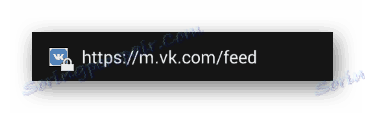
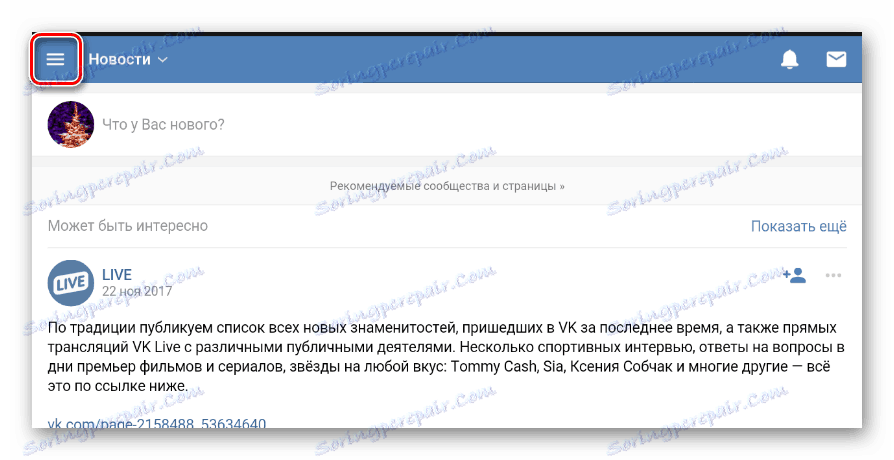
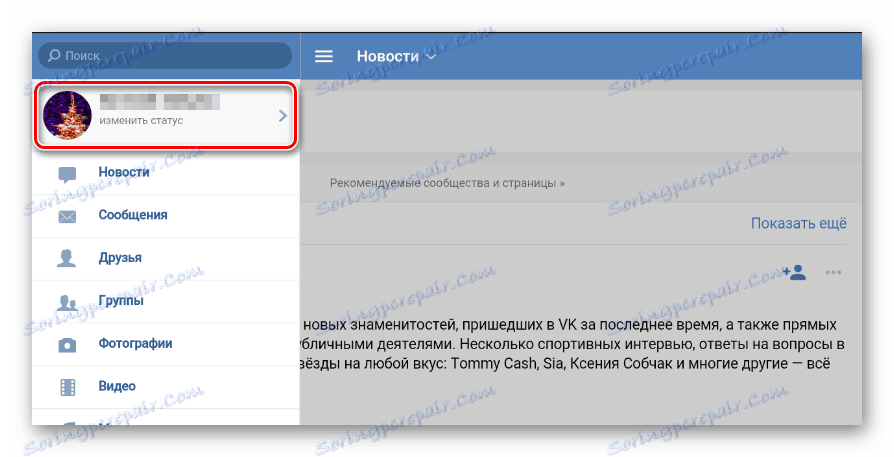
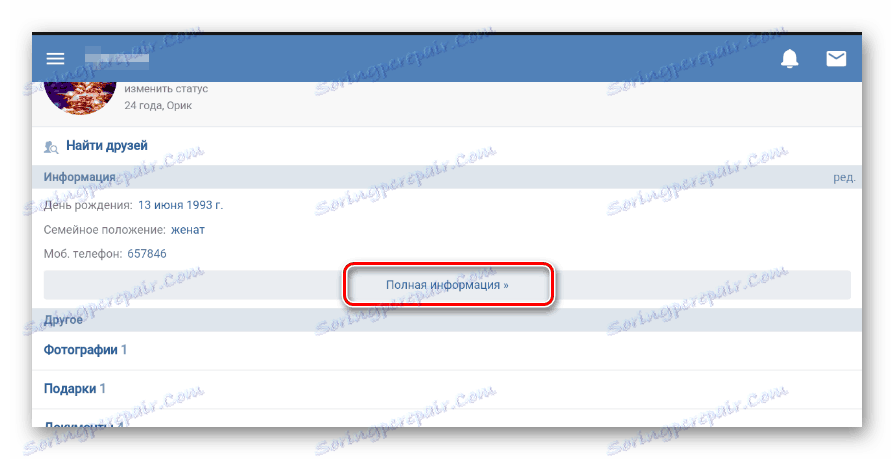
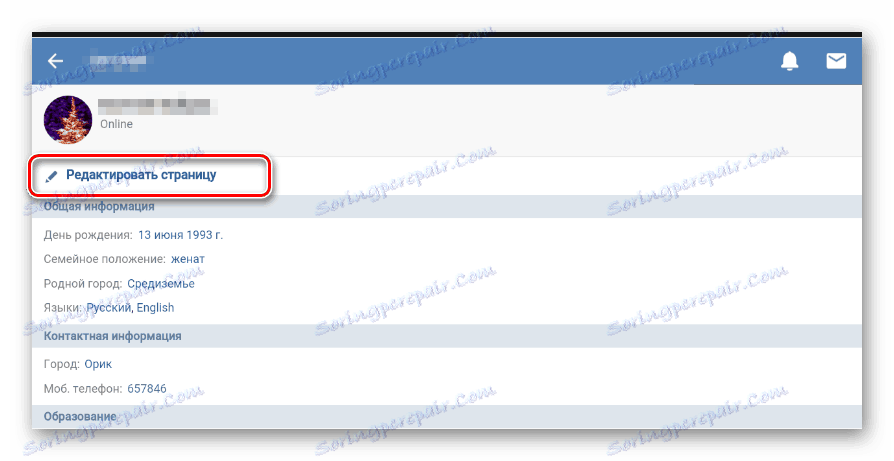
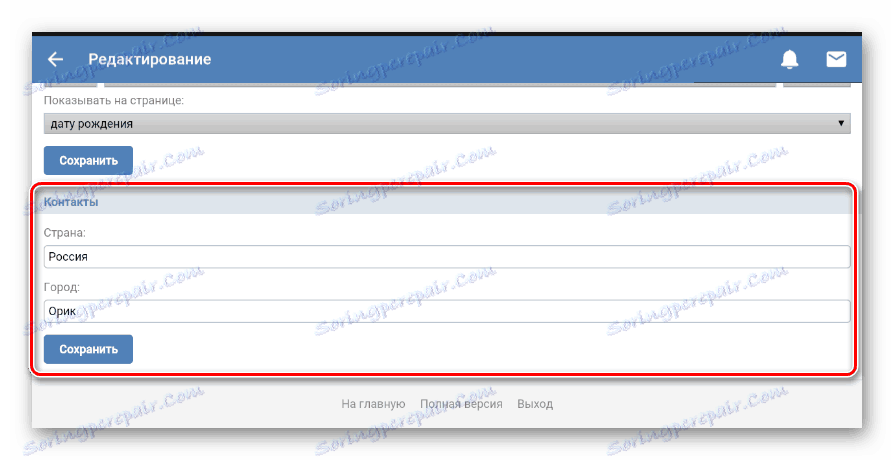
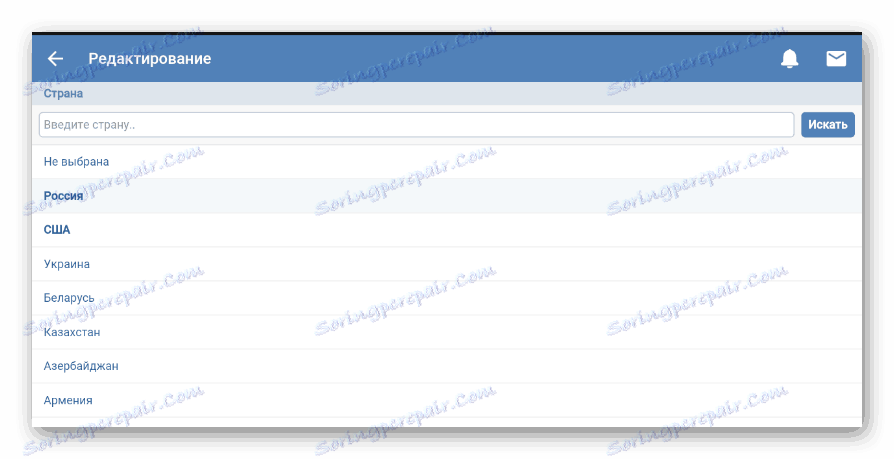
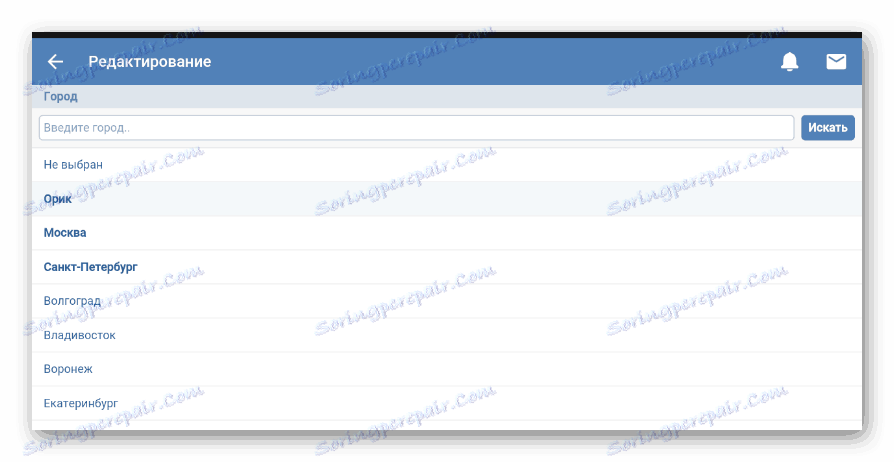
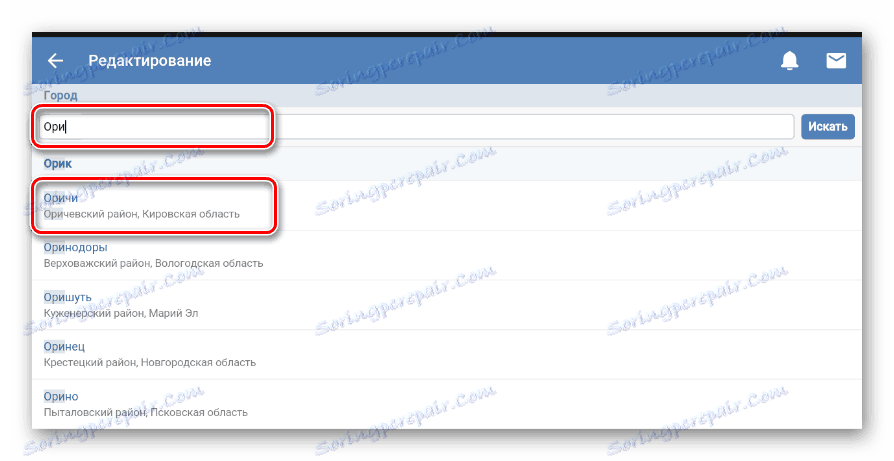
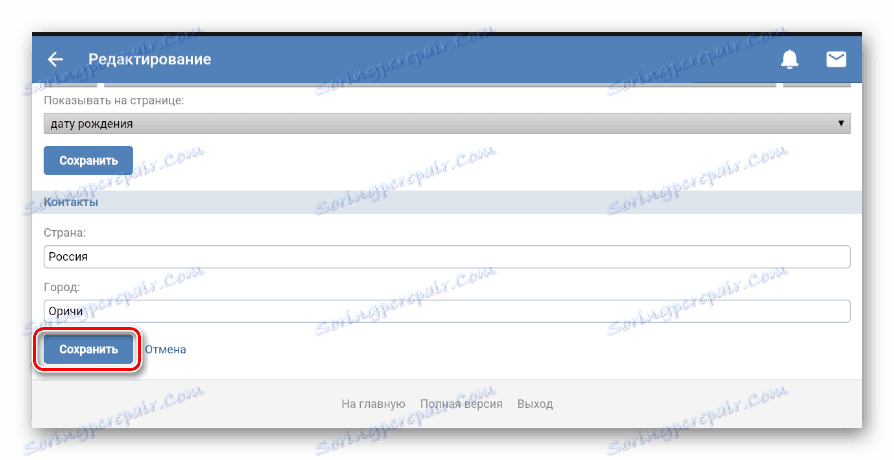
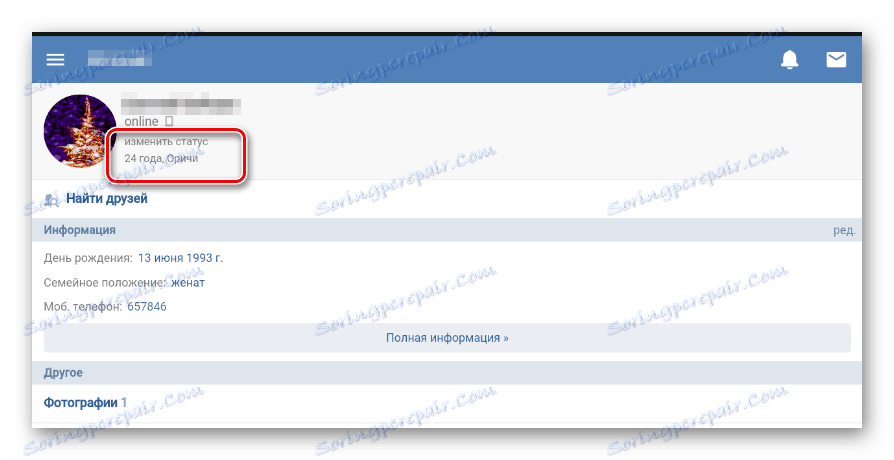
W ramach tego artykułu zbadaliśmy szczegółowo wszystkie istniejące metody zmiany miasta na stronie VC. Dlatego mamy nadzieję, że będziesz w stanie uniknąć możliwych komplikacji.

